كيفية إعادة تعيين كلمة مرور معرف أبل
معرف Apple الخاص بك هو المفتاح لاستخدام أجهزة وخدمات Apple. إذا نسيت كلمة المرور الخاصة بك أو كنت بحاجة إلى إعادة تعيينها، فيمكنك اتباع الخطوات أدناه. ستقدم هذه المقالة بالتفصيل كيفية إعادة تعيين كلمة مرور معرف Apple، وإرفاق الموضوعات الساخنة الحديثة والمحتوى الساخن للرجوع إليها.
1. المواضيع الساخنة الأخيرة والمحتوى الساخن (آخر 10 أيام)
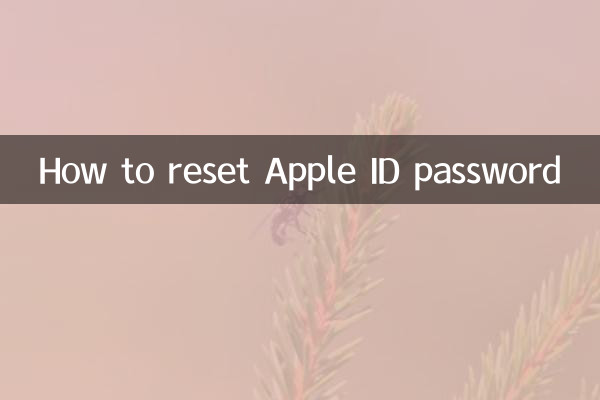
| مواضيع ساخنة | محتوى ساخن | مؤشر الحرارة |
|---|---|---|
| مميزات ابل iOS 16 الجديدة | يؤدي تخصيص شاشة قفل iOS 16 وميزات النشاط في الوقت الفعلي إلى إثارة نقاش ساخن | ★★★★★ |
| تم إطلاق سلسلة آيفون 14 | أصبح تصميم الجزيرة الذكية في iPhone 14 Pro هو محور التركيز | ★★★★★ |
| ثغرات أمنية في أبل | تعمل Apple على إصلاح عدة ثغرات أمنية في يوم الصفر، ويحتاج المستخدمون إلى تحديث أنظمتهم في أسرع وقت ممكن | ★★★★ |
| حادثة سرقة معرف أبل | كانت هناك العديد من الحالات الأخيرة لسرقة معرف Apple، مما يذكر المستخدمين بتعزيز أمان كلمة المرور | ★★★ |
2. خطوات إعادة تعيين كلمة مرور معرف Apple
إذا نسيت كلمة مرور معرف Apple الخاص بك أو كنت بحاجة إلى إعادة تعيينها، فيمكنك القيام بما يلي:
الطريقة الأولى: إعادة تعيين كلمة المرور من خلال موقع Apple الرسمي
1. افتح متصفحك وقم بزيارة صفحة إعادة تعيين كلمة المرور على موقع Apple الرسمي:https://iforgot.apple.com.
2. أدخل معرف Apple الخاص بك (عادةً عنوان بريدك الإلكتروني).
3. حدد خيار "إعادة تعيين كلمة المرور" ثم انقر فوق "متابعة".
4. اتبع المطالبات لتحديد طريقة التحقق (الرسائل النصية القصيرة أو البريد الإلكتروني أو سؤال الأمان).
5. بعد إكمال عملية التحقق كما هو مطلوب، أدخل كلمة المرور الجديدة وقم بتأكيدها.
6. انقر على "تغيير كلمة المرور" لإكمال العملية.
الطريقة الثانية: إعادة تعيين كلمة المرور عبر iPhone أو iPad
1. افتح تطبيق الإعدادات بجهازك.
2. انقر فوق اسمك في الأعلى للدخول إلى صفحة "معرف Apple".
3. حدد كلمة المرور والأمان > تغيير كلمة المرور.
4. أدخل كلمة مرور إلغاء قفل الجهاز (إن أمكن).
5. أدخل كلمة المرور الجديدة وقم بتأكيدها، ثم انقر على "تغيير" لإكمال العملية.
الطريقة الثالثة: إعادة تعيين كلمة المرور عبر Find My iPhone
1. افتح تطبيق Find My iPhone أو قم بزيارة iCloud.com.
2. قم بتسجيل الدخول باستخدام معرف Apple الخاص بك.
3. حدد "نسيت معرف Apple أو كلمة المرور".
4. اتبع المطالبات لإكمال التحقق وتعيين كلمة مرور جديدة.
3. الاحتياطات
1. يجب أن تحتوي كلمة المرور الجديدة على 8 أحرف على الأقل، بما في ذلك الأحرف الكبيرة والصغيرة والأرقام.
2. يوصى بتغيير كلمة المرور بانتظام لتحسين الأمان.
3. إذا لم تتمكن من إعادة تعيين كلمة المرور الخاصة بك من خلال الطرق المذكورة أعلاه، فيمكنك الاتصال بخدمة عملاء Apple للحصول على المساعدة.
4. ملخص
تعد إعادة تعيين كلمة مرور معرف Apple الخاص بك عملية بسيطة، ولكن عليك التأكد من قدرتك على اجتياز عملية التحقق. حدثت مشكلات أمان معرف Apple بشكل متكرر مؤخرًا. يوصى بأن يقوم المستخدمون بتعزيز إدارة كلمات المرور وتمكين المصادقة الثنائية لحماية أمان الحساب. إذا واجهت أي مشاكل، يمكنك الرجوع إلى صفحة الدعم الرسمية لشركة Apple أو الاتصال بخدمة العملاء.
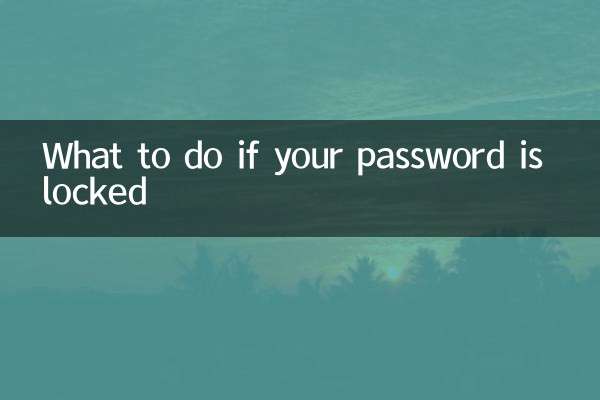
تحقق من التفاصيل
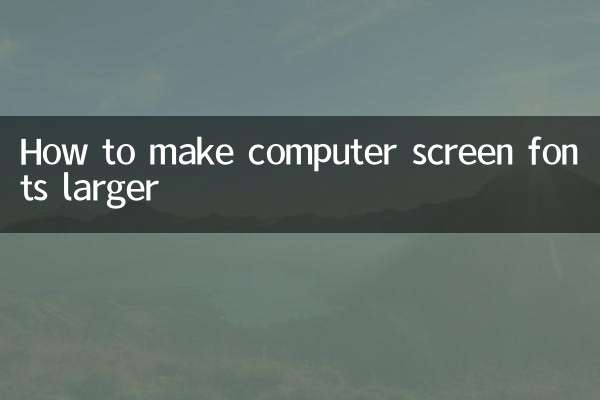
تحقق من التفاصيل